怎么用word制作红头文件
发布时间:2017-05-11 11:39
相关话题
红头文件是日常办公中很常见的一种文件形式。那么用word怎么制作红头文件呢?下面是小编给大家整理的一些有关用word制作红头文件的方法,希望对大家有帮助!
用word制作红头文件的方法
设置页边距,如图
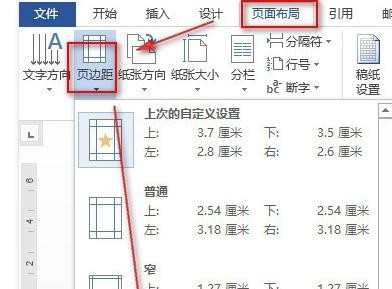
设置成上:3.7cm,下:3.5cm,左:2.8cm,右2.6cm。
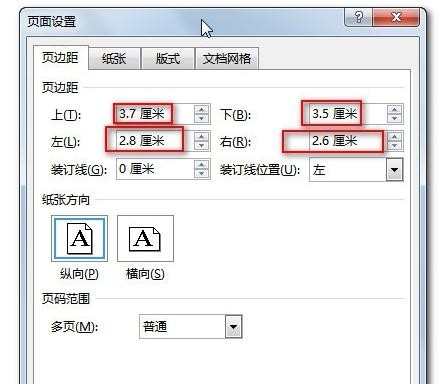
不要着急点【确定】,切换到【版式】标签,将“页眉和页脚”设置成“奇偶页不同”,即将“奇偶页不同”选项选中。
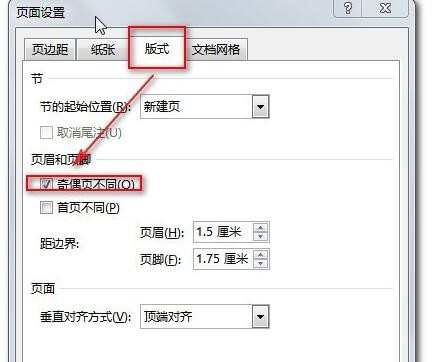
切换到【文档风格】标签,点击右下角的【字体设置】,将“中文字体”设置为“宋体”“三号”,点击【确定】。
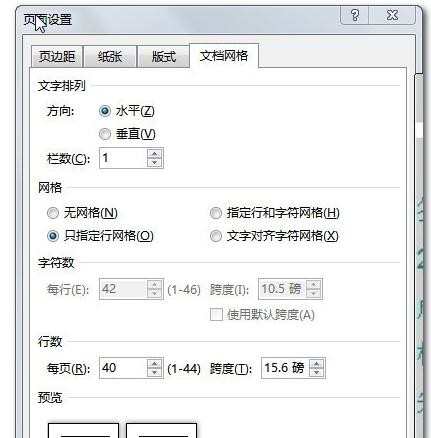
确定后返回到【文档风格】标签下。选中“指定行网格和字符风格”,将“每行”设置成“28”个字符,“每页”设置成“22”行。然后点击【确定】关闭对话框。
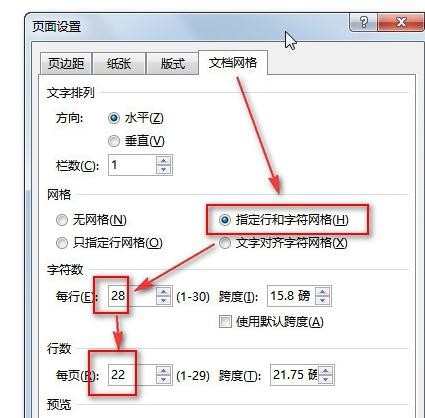
依次点击【插入】-【页码】-【页面底端】,选择一种样式插入。
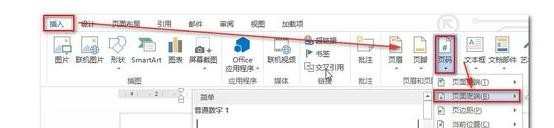
然后右键选择【设置页码格式】,打开如图对话框,将显示方式设置为【全角】,居中显示
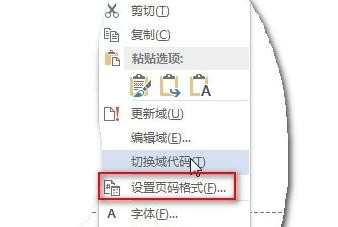
END

怎么用word制作红头文件的评论条评论